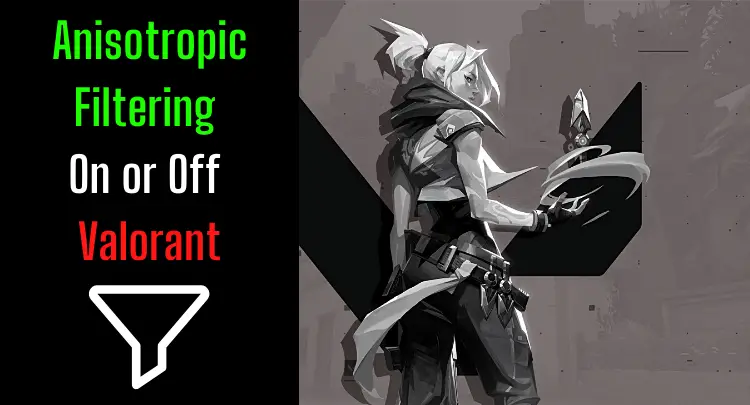Ekraanipilt Valorantis luuakse, et arhiveerida või jagada silmapaistvat mängutulemust või kogemust enda või teiste jaoks. Neid mängusiseseid ekraanipilte jagatakse sageli sotsiaalmeedia kanalites ja vestlustes. Mõnikord see aga ei toimi. Ma tõesti ei tea, kui palju kordi olen ma meeleheitlikult üritanud üle 35 aasta mängimise ajal kiiret ekraanipilti saada, kuid kahest käest ei piisa kindlasti loendamiseks.
See postitus näitab teile, kuidas Valorantis ekraanipilte teha ja vastata mitmele muule teemaga seotud küsimusele.
Alustame…
- Kas ma saan Valorantis ekraanipilti teha?
- Millised on võimalused Valorantis ekraanipildi loomiseks?
- Millised Valorantis ekraanipildi loomise valikud ei tööta?
- Kust leida Valoranti ekraanipilte?
- Kas ma saan Windows 10 -s muuta Valorant -ekraanipiltide vaikeasukohta?
- Millised failitüübid on Valorant -ekraanipildid?
- Millise eraldusvõimega on Valorant'i ekraanipildid?
- Kas ma saan Valoranti ekraanipiltide eraldusvõimet muuta?
- Miks on minu Valorant ekraanipildid mustad?
- Kas ma saan ekraani osast teha Valoranti ekraanipildi?
- Kas ma saan Valorant ekraanipilte printida?
- Final Thoughts
- Muud Valorant postitused
Märge: See artikkel on kirjutatud inglise keeles. Tõlked teistesse keeltesse ei pruugi pakkuda sama keelelist kvaliteeti. Vabandame grammatiliste ja semantiliste vigade pärast.
Kas ma saan Valorantis ekraanipilti teha?
Valorant ei paku ekraanipiltide jaoks mängusisest funktsionaalsust. Ekraanipilte saab teha Windowsi funktsioonide, graafikakaardi funktsioonide või ekraanipilditööriistade abil. Ekraanipildi tegemisel peab Valorant töötama ääristeta või Windowed režiimis. Vastasel juhul on must ekraanipilt soovimatu tulemus.

Millised on võimalused Valorantis ekraanipildi loomiseks?
Üldiselt võib Windowsi operatsioonisüsteemi printimisfunktsioon luua kasuliku ekraanipildi. Ekraanipilte saab luua ka Windows 10 mänguriba, graafikakaardi või kolmanda osapoole tööriistade kaudu. Mõned võimalused võivad süsteemile stressi tekitada.
Mänguriba Windowsis
Microsoft tutvustas mänguriba mängude ülekattena. Kiirklahvide kombinatsiooni Windows-Key + ALT + PrintScreen saab kasutada mängust ekraanipiltide loomiseks. See valik töötab, kuid pole soovitatav, kuna mänguriba aktiveerimine põhjustab jõudluse langust.
Shadow Play NVIDIA -lt
NVIDIA ülekattel on ka ekraanipilt. AMD pakub sarnast tööriista. Kui ülekate on lubatud, saab ekraanipildi luua kiirklahvide kombinatsiooniga ALT + Z.
Windowsi printimisvõti
Lihtsaim ja ohutum meetod on üllatavalt Windowsi prindiklahv. Kiirklahvide kombinatsioon Windows-Key + PrintScreen loob kasutaja pildikausta ekraanipildi.
Tähtis: Kui mitu monitori on aktiivsed, luuakse kas kõigi kuvarite panoraamkuva või ainult põhiekraani ekraanipilt. Ekraanipildi tegemiseks soovitame aktiveerida ainult ühe monitori.
Ekraanipildi tööriistad
Viimane võimalus on installida kolmanda osapoole tööriist. Näiteks avatud lähtekoodiga tööriist XShare on tähelepanuväärne paljude spetsiifiliste funktsioonidega.
Aus soovitus: teil on oskused, kuid teie hiir ei toeta teie sihtimist ideaalselt? Ärge kunagi enam vaeva oma hiire käepidemega. Masakari ja enamik proffe toetuvad sellele Logitech G Pro X Superlight. Vaadake ise koos see aus ülevaade kirjutada Masakari or vaadake tehnilisi üksikasju Amazonis praegu. Sinule sobiv mänguhiir muudab oluliselt!
Millised Valorantis ekraanipildi loomise valikud ei tööta?
Rongisisesel meetodil Windowsi all koos klahvikombinatsiooniga Windows Key + Shift + S pole enam teadaolevat või töötavat salvestuskohta. Seega ei salvestata ekraanipilti enam asjakohaselt.
Kust leida Valoranti ekraanipilte?
Üldiselt asuvad ekraanipildid kasutaja Windows 10 piltide kaustas. Sõltuvalt kasutatavast meetodist salvestatakse ekraanipildid failisüsteemi teise määratletud kohta. Enamasti saab vaikimisi salvestuskohta muuta.
Kas ma saan Windows 10 -s muuta Valorant -ekraanipiltide vaikeasukohta?
Vaikimisi asukohta saab muuta kasutaja pildikausta atribuutides. Lisaks saab kasutaja määratleda uue kaustana uue kausta, kui tal on selleks vajalikud õigused.
Vaikeasukoha muutmiseks toimige järgmiselt.
- Tehke hiire parema nupuga kasutaja pildikaust
- Klõpsake hiire vasaku nupuga nuppu "Atribuudid"
- Lülitage vahekaardile „Tee”
- Tehke hiire vasaku nupuga nupul „Teisalda”
- Valige ekraanipiltide jaoks uus vaikimisi asukoht
Millised failitüübid on Valorant -ekraanipildid?
Üldiselt salvestatakse mängusisesed ekraanipildid PNG-vormingus, et võimaldada läbipaistvat sisu ja saavutada hea kvaliteet. Sõltuvalt kasutatavast meetodist võib salvestusruum olla ka tihendatud pildivormingus, näiteks JPG- või JPEG -vormingus, et tarbida vähem mälu.
Kui kasutate kolmanda osapoole tööriista, saate tavaliselt seadetes valida failitüübi ja pakkimise.
Näiteks näeb see välja kaustas XShare vahend:

Millise eraldusvõimega on Valorant'i ekraanipildid?
Üldiselt vastab ekraani eraldusvõime ekraanipildi jäädvustatud eraldusvõimele. DPI number on maksimaalselt 96 PPI. Suurema eraldusvõime saab saavutada graafika redigeerimisprogrammis interpoleerimisega ja suurema ekraani eraldusvõimega.
Kas ma saan Valoranti ekraanipiltide eraldusvõimet muuta?
Üldiselt määrab ekraanipildi eraldusvõime ekraanipildi tegemisel seatud mängusisene ekraani eraldusvõime. Ekraanipiltide suuremat eraldusvõimet on võimalik saavutada, suurendades mängusisest ekraani eraldusvõimet.
Kui määrate ekraani eraldusvõime kõrgemaks, kaotate loomulikult mängusisese jõudluse. Niipea kui teie ekraanipildid on edukalt loodud, peaksite seetõttu resolutsiooni uuesti vähendama.
Miks on minu Valorant ekraanipildid mustad?
Üldiselt töötavad ekraanipildid alati ääristeta või Windowed režiimis. Mängu täisekraanrežiimis on ekraanipildi jäädvustamine blokeeritud. Tulemuseks on must ekraanipilt. Valoranti graafikasätetes saab valida teise režiimi.
Kas ma saan ekraani osast teha Valoranti ekraanipildi?
Kolmanda osapoole tööriistadel on võimalus määrata ekraanipiltide tegemiseks ekraani osad. Kui ekraanipilt käivitatakse, jäädvustatakse ja salvestatakse pildina ainult eelmääratud pildiala. Teise võimalusena saab graafika redigeerimisprogrammis kärpida kogu ekraani ekraanipildi.
Kas ma saan Valorant ekraanipilte printida?
Üldiselt saab printida kõiki pilte, sealhulgas tehtud ekraanipilte. Pildi teravuseks peab olema vähemalt 150 PPI. Madalam eraldusvõime muudab pildi häguseks. Hea kvaliteedi tagamiseks on soovitatav eraldusvõime vähemalt 300 PPI/dpi.
Final Thoughts
Valorantis kuvatav ekraanipilt tuleks jäädvustada kiiresti ja see peaks olema kohe kvaliteetne.
Oleme selles postituses näidanud teile, mis on ja mis ei ole Valorantis ekraanipiltidega võimalik.
Ekraanipildid tehakse tavaliselt siis, kui tegevus on peatatud või mäng on lõppenud.
Kuid kui soovite keset mängu Valorantis ekraanipilte teha, on parem teha ekraanipilt selliste tööriistadega nagu OBS. Seejärel saab videomaterjali kasutada kaadritäpsete ekraanipiltide loomiseks. Nii saate mängule keskenduda ja hiljem parimad stseenid välja valida.
Ekraanipiltide jagamiseks Internetis piisab lihtsast eraldusvõimest 96 PPI. Oletame siiski, et soovite printida ekraanipildi, nt plakati. Sellisel juhul peaksite ekraani eraldusvõime seadistama võimalikult kõrgele ja suurendama graafikaprogrammi eraldusvõimet (interpolatsiooni) 300 PPI -le. Loomulikult vähendab see pildi üldist suurust, kuid saate terava väljatrüki.
Ja nüüd, minge järgmise võidu juurde Valorantis ja ärge unustage ekraanipilti teha! 😉
Kui teil on postituse või profimängude kohta üldiselt küsimusi, kirjutage meile: contact@raiseyourskillz.com.
Kui soovite saada rohkem põnevat teavet profimängijaks saamise ja profimängudega seonduva kohta, tellige meie infobülletään siin.
GL ja HF! Flashback välja.